首页 / 教程
Win10开机黑屏只显示鼠标箭头怎么办?
2022-10-23 16:53:00
有些用户使用win10系统的时候,发现自己的电脑开机会出现黑屏只显示鼠标箭头的情况,遇到这样的问题该如何解决呢?这里小编就给大家带来了win10电脑开机会出现黑屏只显示鼠标箭头的解决办法,感兴趣的玩家可以继续看下去哦。
解决步骤具体如下:
1、按键盘上的Ctrl+Alt+Del组合键,点击:任务管理器。
2、在打开的任务管理器窗口,点击“文件——运行新任务(N)”,输入:Explorer.exe,勾选“以系统管理权限创建此任务”,再点击“确定,此时系统桌面图标应该已恢复”。

3、在桌面左下角的搜索栏中输入regedit命令,点击“regedit运行命令”打开注册表。
4、在注册表中定位到以下路径:HKEY_Local_MACHINESoftwareMicrosoftWindows NTCurrentVersionWinlogon。
5、在Winlogon对应的右侧窗口,找到并双击打开Shell,如果Shell的数值数据为:explorer.exe,则是正确的,如果不是explorer.exe,则把Shell的数值数据更改为:explorer.exe,点击确定保存后退出注册表。

6、打开记事本,将以下内容添加到记事本中:
Windows Registry Editor Version 5.00
[HKEY_LOCAL_MACHINESOFTWAREMicrosoftWindows NTCurrentVersionWinlogon]
“Shell”=“explorer.exe”

7、将记事本另存在桌面,在文件名(N)栏中输入explorer.exe.reg,再点击保存。
8、双击桌面上的“explorer.exe.reg”注册表文件,此时会弹出一个警告窗口,点击:是(Y)。

9、此时会弹出注册表窗口C:Usersxyz75Desktopexplorer.exe.reg 中包含的项和值已成功添加到注册表中,点击:确定。

通过以上win10黑屏只显示鼠标箭头 的解决步骤操作后,电脑开机黑屏只有鼠标的问题就解决了。
最新内容
| 手机 |
相关内容

wpsppt启用宏 | 打开启用了宏的PPT
wpsppt启用宏 【打开启用了宏的PPT】,如何打开,启用,禁用,选择,开启,教程,1.如何打开启用了宏的PPT你是想问幻灯片怎么开启宏功能吗
wps始终显示最终状态 | WPS让WORD
wps始终显示最终状态 【WPS让WORD打开就显示最终状态】,最终,状态,显示,打开,如何让,批注,1.WPS如何让WORD打开就显示最终状态如果
打开分享自wps云文档 | WPS开启文
打开分享自wps云文档 【WPS开启文档自动云存储】,开启,云文档,文档,云存储,打开,界面,1.WPS怎么开启文档自动云存储1、打开WPS文字
WPS给电子表格加密 | wps表格设置
WPS给电子表格加密 【wps表格设置密码保护为表格文件加密设置打开密码】,表格,怎么设置密码,电子表格,打开,文件加密,加密,1.wps表
wps保存幻灯片不显示 | WPS中打开O
wps保存幻灯片不显示 【WPS中打开OFFICE的PPT,部分不能显示是什么问题呢】,显示,打开,无法显示,格式,教程,幻灯片,1.WPS中打开OFFIC
将wps设置到右击新建 | 将wps添加
将wps设置到右击新建 【将wps添加到鼠标右键的新建中去】,右键,鼠标右键,添加,桌面,设置,怎么把,1.怎么将wps添加到鼠标右键的新建
显示wps中的超链接 | wps中打开超
显示wps中的超链接 【wps中打开超链接】,超链接,怎么设置,链接,文字,打开,超链接怎么做,1.wps中怎么打开超链接以WPS表格2019版本为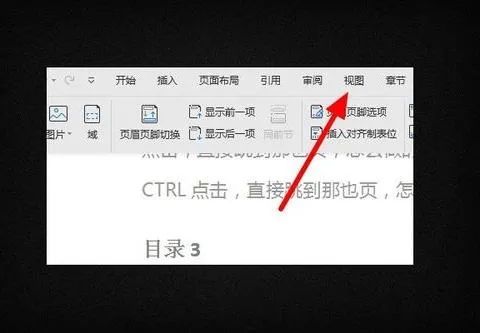
wps窗口变小了 | WPS不能把窗口变
wps窗口变小了 【WPS不能把窗口变大变小了】,窗口,缩小,文字,变大,表格,视图,1.WPS怎么不能把窗口变大变小了WPS不能把窗口变大变小












